Как обезопасить устройства перед задержанием или обыском?
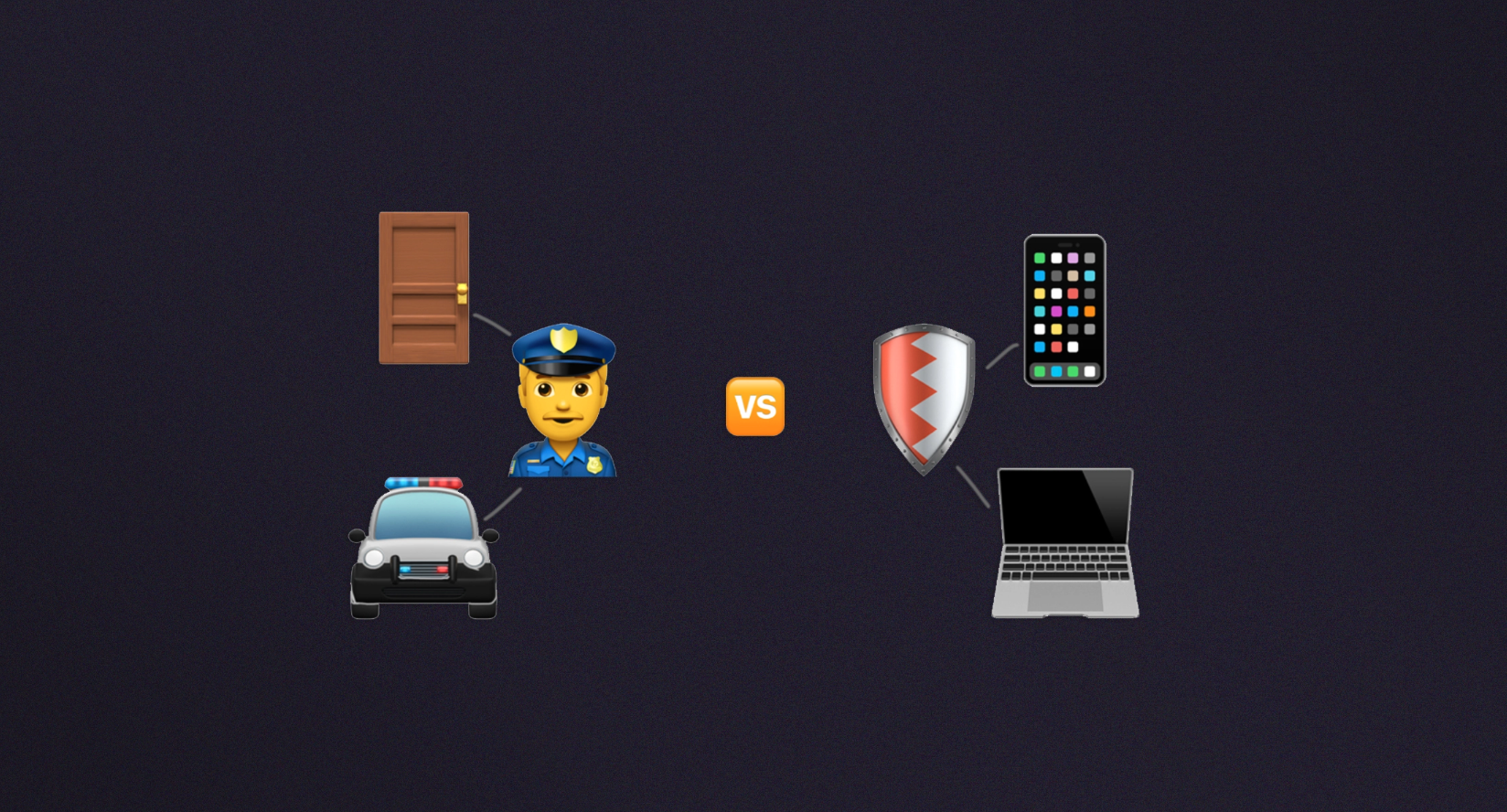
Помните, что думать о безопасности надо заранее, потом это делать уже сложно. Первое, что надо сделать, — понять, какие ваши данные (контакты, телеграм-чаты) находятся в зоне риска. Второе – защитить их (зашифровать или спрятать) или временно удалить.
Вообще самый простой способ в случае, если вы идёте на конфиденциальную встречу или в место высокого риска (где есть возможность преследования), — оставить свою технику дома. Так, в «Открытом пространстве» у одной девушки силовики отобрали даже разряженные наушники, которые кто-то спустя полтора суток пытался подзарядить (она обнаружила это через сервис отслеживания устройств Apple). Кроме того, у задержанных часто отнимают телефоны.
Конечно, без мобильного телефона выходить на улицу уже несколько непривычно. В таком случае можно купить запасной дешёвый смартфон или взять старый, очищенный от чувствительных данных. Если это невозможно, тогда спрячьте информацию. На многих телефонах это можно сделать, создав несколько пользовательских учёток со своими отдельными рабочими столами и приложениями. На Android это умеет делать Nova Launcher или Apex Launcher. На iPhone поможет длинное нажатие на иконке приложения — «Удалить приложение — Удалить с экрана “Домой”».
Блокировать свои устройства лучше методом пин-кода. В этом случае другим лицам не удастся разблокировать ваш телефон, прибегая к хитрости или выкручивая руку, если у вас FaceID или TouchID. Свой ПИН-код сделайте, по возможности, цифро-буквенным и восьмизначным. Придумывать хороший пароль потренируйтесь здесь. Помните также, что, например, FaceID или TouchID на iPhone отключаются, если три-пять раз быстро нажать на кнопку включения (или вот так). Похожим образом работают и устройства на Android, изучите у себя «Настройки» — «Безопасность». К слову, вы не обязаны разблокировать для силовиков свой телефон или компьютер.
Используйте браузеры, заботящиеся о приватности пользователя, например, Tor и Brave. Или периодически чистите историю поиска через настройки, либо с помощью программ вроде CCleaner или Bleachbit. Регулярно чистите чаты и носители. В мессенджерах и электронной почты может быть функция автоматического удаления, а вот чистить диски придётся вручную. Для этого ставьте напоминалки и приучитесь проводить регулярную чистку. Не забывайте о «Корзине» и папке «Загрузки» на компьютере.
Применяйте шифрование. Желательно защищать полнодисковым шифрованием все диски на компьютере и телефоне (их может быть несколько), а также USB-флешки и съёмные диски, на которых хранится важная информация. Профессиональные версии Windows 8 и Windows 10 поддерживают встроенное шифрование Bitlocker, которое включается через панель управления. На Windows 11 есть Disk encryption — шифрование диска. Для домашней версии Windows можно воспользоваться программой Veracrypt. Для macOS существует FileVault, для Linux — LUKS.
В телефонах Apple функция шифрования жёсткого диска включена по умолчанию. В Android все зависит от модели телефона, но обычно это «Настройки» — «Безопасность».




